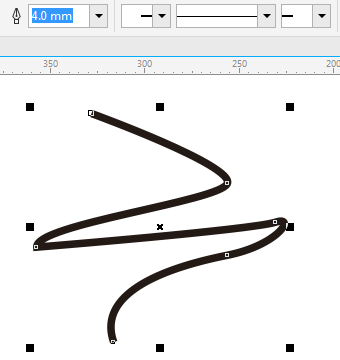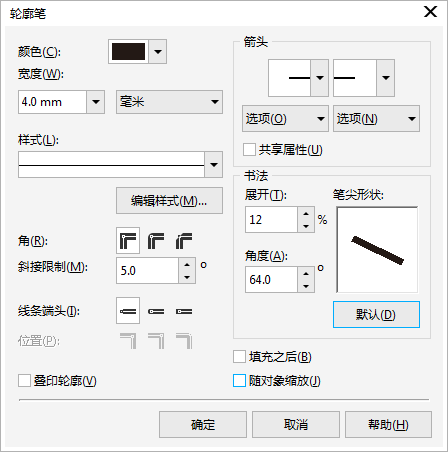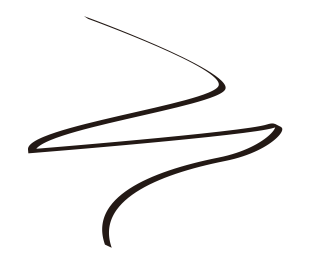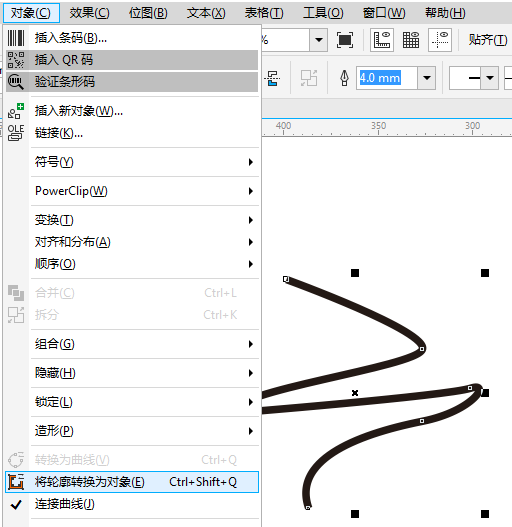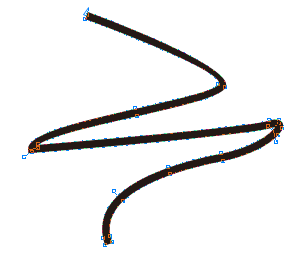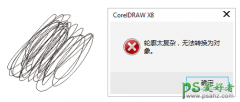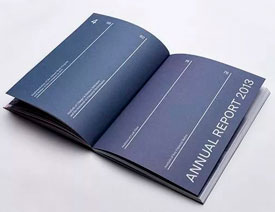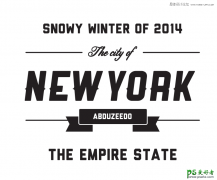CorelDRAW X8基础教程:学习绘制轮廓线的粗细变化的方法
方法一:使用“轮廓笔”中的书法效果
1. 使用“贝塞尔”工具绘制开放路径,在属性栏上的“轮廓宽度”中设置轮廓宽度(或者也可以在‘轮廓笔’对话框中设置),效果如图所示。
2. 点击“轮廓笔”工具,快捷键“F12”(如果在CDR X8工具箱中没有,可点击快速自定义,展开轮廓笔工具栏)。在“书法”属性中设置“展开”和“角度”数值,该命令针对断开曲线,可以以书法字体的感觉创建粗细不均的轮廓和旋转倾斜角度,以实现轮廓线的粗细变化。
3. 设置“书法”展开和角度数值之后,单击“确定”按钮,即可对曲线段应用“书法”效果,如图所示,您也可以尝试其他数值和角度。
提示:此种方法是随机变化。
方法二:利用将轮廓转换为对象命令
1. 在选择曲线段的状态下,执行“对象>将轮廓转换为曲线”命令(快捷键‘Ctrl+Shift+Q’),如图所示。
2. 此时的开发的曲线段已经变成了闭合的路径。
3. 使用“形状工具”调整节点和手柄。